Android上の特定のアプリのモバイルデータ/WiFiをブロックする方法
最近、データセーバーを必要としないのは誰ですか? 学生から従業員、主婦に至るまで、誰もがより経済的なデータ支出を望んでいます。 結局のところ、最近のデータパックの価格は非常に高いです。 興味深いコンテンツを閲覧している最中にデータが不足したときに直面する煩わしさを私たちは知っています。 データセーバーは、文字通りわずかな予算で生活していて、高価なデータパックを買う余裕がない人にとって最大の救済策になります。 そのため、人々は自分のデバイス上の特定のアプリのモバイルデータ/WiFiをブロックする方法を探しています。
Androidスマートフォンではいつでもアプリのバックグラウンドデータを制限できますが、これによりアプリの動作が異常になることがよくあります。 さらに、WiFiデータについても質素な場合、電話はいくつかの優れた機能を提供しません。 さらに、電話の設定を介してデータを管理することはかなり面倒です。 器用で効率的なデータ管理を提供できるアプリは間違いなく時間の必要性です。 これにより、データ制御がはるかに簡単になり、フルレンジになります。
Contents [show]
特定のアプリのインターネットアクセスをオフにする手順
方法1:セルラーデータをブロックする
今日は、DataEyeアプリを使用してAndroidでセルラーデータを使用することをアプリで制限するために必要な手順に光を当てます。
- Google Playストアを開き、「DataEye」アプリを検索するか、次を使用します リンク.
- アプリをインストールします。 インストールプロセスが完了したら、アプリを開きます。
- 押す ‘持続する」を使用して、アプリの利用規約とプライバシーポリシーに同意します。

- 今、トグルするだけ ON 見出しの下にある大きなボタン「データ保存モード‘ このステップがないとメソッドが機能しないため、これは最も重要なステップです。 したがって、このボタンが常に有効になっていることを確認してください。 切り替えるとボタンが緑色に変わります ON.
- その後、アプリはVPNサービスを作成するための許可を求めます。 プレス ‘CONTINUE‘

- これで、アプリはすべてのネットワークトラフィックを監視するための承認を求めます。 プレス ‘OK‘ 続ける。
- 次に、「使用アクセス許可」をアプリに追加します。 タップする ‘アクセス設定ページの使用に移動します‘

- これで、DataEyeへの使用アクセスが最初にオフになるデバイスのアクセスページが表示されます。
- DataEyeのそのオプションをタップし、「使用アクセスを許可する‘ボタンをクリックします。

- すぐにポップアップが表示され、おめでとうございます。 「OK‘

- これで、ほぼ完了です。 DataEyeはすでにセルラーデータをブロックしており、ダウンロードマネージャー、Googleサービス、ランチャーなどのXNUMXつまたはXNUMXつのシステムアプリのみを除外しています。 CONTROL タブでは、これらのアプリの名前のすぐ前にあるボタンを切り替えるだけで、これらのアプリへのデータアクセスを取り消すこともできます。 その後、「BLOCK表示されるポップアップに「」が表示されます。

これは、アプリがモバイルデータにアクセスするのを簡単に無効にする方法です。
注意: アプリを強制終了したり閉じたりしないでください。アプリから抜け出すだけです。 アプリを強制終了すると、データ保存モードは自動的に無効になります。 したがって、アプリはデータを制限できなくなります。
WhatsAppを介してメッセージを送信し、実際に機能しているかどうかを確認しました。 私たちはこのアプリの機能とデータコントロールをつかむホールドに驚いていました。 WhatsAppがメッセージを送信できなくなりました。

方法2:特定のアプリのWiFiを無効にする
次に、WiFi接続でもアプリへのデータをブロックする方法を説明します。
- DataEyeアプリ内で、「三点画面の右上隅にある」オプションを選択し、 設定 の項目を検索します。
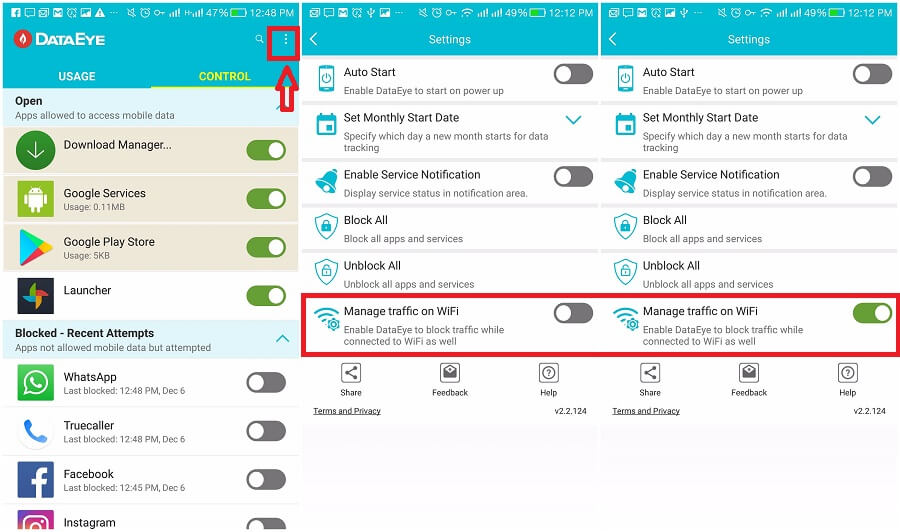
- そこにオプションがありますWiFiでトラフィックを管理する「。 切り替えるだけです ON あなたは終わりました。
また読む: モバイルデータとWiFiを一緒に使用する方法
特定のアプリへのデータアクセスを取り戻す必要がある場合はどうなりますか?
セルラーデータとWiFiの両方について、以下の手順に従ってください。
- DataEyeアプリを開き、もう一度データ保存モードをオンにします。 アプリを強制終了した後でアプリを再度開く場合にのみ、この手順を実行する必要があります。
- 次に、「CONTROL画面の右上隅をタップします。
- ここにすべてのアプリがあります。 切り替えるだけ ON データを付与するアプリのボタン。 オンに切り替えるとすぐに、ボタンの色が緑色に変わります。 ボタンの緑色は、その特定のアプリがデータにアクセスできるようになったことを示しています。 それでおしまい!
つまり、これが、アプリのセルラーデータまたはWiFiデータを簡単かつ手間のかからない方法でオン/有効にする方法です。
結論
さて、あなたの多くは、スマートフォンの設定にアクセスするだけで、アプリに同じインターネットアクセス制限を適用できると質問しているかもしれません。 しかし、そのように考えるすべての人にとって、このアプリは、同じことを達成するための節のある設定と比較して、特に非常に使いやすいと言えます。 スペース お使いの携帯電話のRAMに。 電話の「設定」を介してデータ制限を実現するには、少し複雑になる可能性があり、データ制限を再び解除するためにさらに混乱する可能性があります。
また、Android OS、ダウンロードマネージャーなどのシステムアプリが、WiFiデータだけでなくセルラーの主要なチャンクを食いつぶします。 彼らは主なバックグラウンドデータを食べる人の犯人です。 これらの組み込みアプリへのデータアクセスを取り消すことは、電話の設定にアクセスして行うことはできません。 それを実現するにはアプリが必要です。 さらに、WiFi接続の場合、設定を介して実行できるデータ保存はそれほど多くありません。 DataEyeは、WiFi上でも優れたデータ管理を実現するのに役立ちます。
最後の記事